Để cải thiện thời gian sao lưu của pin và duy trì tuổi thọ pin. Bạn có thể bật chế độ tiết kiệm pin trong Windows 10.
Chế độ tiết kiệm pin trên Windows 10
Đối với người dùng máy tính xách tay Windows 10. Có một cài đặt đơn giản và dễ truy cập được gọi là Battery Saver giới hạn mức sử dụng pin tổng thể.
Khi bật chế độ tiết kiệm điện, Windows sẽ giảm độ sáng màn hình, giới hạn hoạt động nền và tắt tất cả các thông báo.
Theo mặc định, Windows 10 tự động bật chế độ tiết kiệm pin khi pin của bạn ở mức hoặc dưới 20% . Bạn sẽ có thêm một chút thời gian trước khi máy tính xách tay tắt hoàn toàn do pin yếu.
Nếu muốn, bạn có thể bật thủ công bất cứ khi nào bạn muốn kéo dài thời lượng pin. Ví dụ: nếu máy tính xách tay của bạn có 8 giờ dự phòng pin, chế độ tiết kiệm pin có thể kéo dài đến khoảng 10 giờ với điều kiện là bạn không sử dụng quá nhiều tác vụ ở máy tính.
Trong bài viết hôm nay, Trogiupnhanh.com sẽ hướng dẫn các bạn các bước để bật trình tiết kiệm pin trên máy tính laptop Windows 10.
Cách bật chế độ tiết kiệm pin Windows 10
Bạn có thể bật chế độ tiết kiệm pin từ ứng dụng bảng cài đặt của Windows 10.
Bước 1. Nhấn tổ hợp phím Windows + I để mở cửa sổ Settings trong Windows 10. Tiếp đến hãy nhập từ khóa Battery vào khung tìm kiếm.
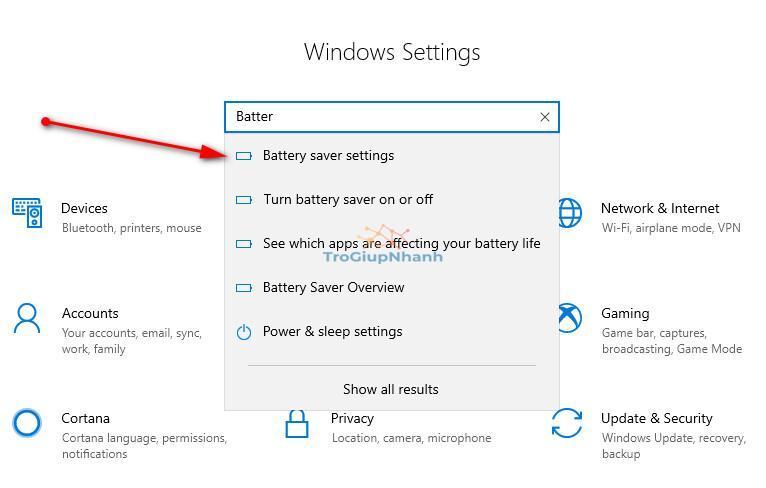
Bạn hãy lựa chọn tính năng Battery saver settings để mở cửa sổ của trình quản lý năng lượng pin.
Bước 2. Tại cửa sổ Battery đã xuất hiện, các bạn sẽ thấy mục Battery Saver. Hãy nhấn vào công tắc cho phép tương đương với việc bật hoặc tắt tiết kiệm pin.
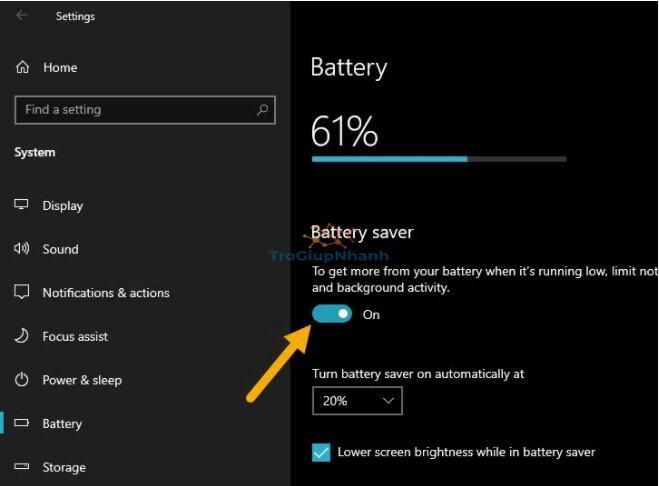
Ngoài ra bạn có thể đặt tính năng tự động tiết kiệm pin cho Windows 10. Tại mục Turn battery saver on automationcally, hãy lựa chọn số phần trăm pin để cần kích hoạt tính năng tiết kiệm pin.
Nghĩa là khi pin của bạn ở mức dưới 20% thì tính năng tiết kiệm pin sẽ tự động bật.
- Never: Trình tiết kiệm pin không bao giờ tự động bật.
- 10%: Tự động bật khi pin ở mức hoặc dưới 10%.
- 20%: Tự động bật khi pin ở mức hoặc dưới 20%.
- 30%: Tự động bật khi pin ở mức hoặc dưới 30%.
- 40%: Tự động bật khi pin ở mức hoặc dưới 40%.
- 50%: Tự động bật khi pin ở mức hoặc dưới 50%.
- Always: Trình tiết kiệm pin luôn được bật bất kể pin còn bao nhiêu lần sạc.
Chế độ tiết kiệm pin là gì
Chế độ tiết kiệm pin trong Windows 10 được thiết kế để cải thiện thời gian dự phòng của pin và kéo dài thời gian bạn có thể sử dụng.
Ví dụ: Khi bạn đi du lịch hoặc đi đường dài, cả quãng đường không có vị trí để sạc pin. Trong những trường hợp đó, bạn có thể bật trình tiết kiệm pin để kéo dài tuổi thọ pin.
Một số nhà sản xuất máy tính xách tay cung cấp phần mềm riêng của họ như chế độ tiết kiệm pin Lenovo nhưng chúng hoạt động khá giống với công cụ tích hợp sẵn. Vì vậy, đừng lo lắng về việc sử dụng chương trình của bên thứ ba để kéo dài thời gian dự phòng của pin.
Khi bật trình tiết kiệm pin, Windows 10 sẽ giới hạn các quá trình chạy nền, tắt tất cả thông báo và giảm độ sáng màn hình (tùy chọn).
Ngoài ra, Windows 10 cũng giới hạn mức sử dụng điện năng tổng thể của CPU và GPU máy tính xách tay của bạn. Do đó, tùy thuộc vào CPU và GPU của bạn, máy tính xách tay có thể chậm hơn một chút so với khi được kết nối với nguồn AC.
Tùng Lâm – Trợ Giúp Nhanh
